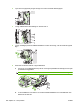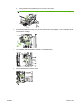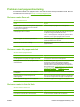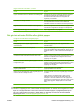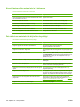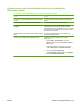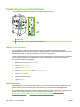HP Color LaserJet CM6040 / CM6030 MFP Series User's Guide
Papper matas inte in från fack 2, 3, 4 eller 5
Orsak
Åtgärd
Inget av extrafacken visas som alternativ för inmatningsfack. Om alternativ ska visas för extrafacken måste de installeras.
Kontrollera att extrafacken har installerats som de ska.
Kontrollera att skrivardrivrutinen har konfigurerats för
registrering av extrafacken.
Ett extrafack är felaktigt installerat. Kontrollera att extrafacket har installerats genom att skriva ut
en konfigurationssida. Om facket inte har installerats
kontrollerar du att det har monterats som det ska på skrivaren.
Pappersstorleken är inte rätt inställd för inmatningsfacket. Skriv ut en konfigurationssida eller bestäm den pappersstorlek
som facket är konfigurerat för med hjälp av kontrollpanelen.
Fackets pappersledare ligger inte an mot papperet. Skjut in pappersledarna mot papperet.
Det går inte att mata OH-film eller glättat papper
Det går inte att mata OH-film eller glättat papper
Orsak
Åtgärd
Rätt papperstyp har inte angetts i programmet eller
skrivardrivrutinen.
Se till att rätt papperstyp har valts i programmet eller
skrivardrivrutinen.
Det är för mycket material i inmatningsfacket. Ta bort överflödigt papper från inmatningsfacket. Fyll inte på
fler än 200 ark glättat papper eller glättad film, eller fler än 100
OH-filmark i fack 2, 3, 4 eller 5. Överskrid inte maxhöjden för
fack 1.
Papperet i ett annat fack har samma storlek som OH-filmen
och skrivaren ställer automatiskt om till det andra facket.
Se till att inmatningsfacket med OH-filmen eller det glättade
papperet är valt i programmet eller skrivardrivrutinen. Använd
skrivarens kontrollpanel för att konfigurera facket för den
papperstyp som är påfylld.
Facket med OH-filmen eller det glättade papperet är inte rätt
konfigurerat för typen.
Se till att inmatningsfacket med OH-filmen eller det glättade
papperet är valt i programmet eller skrivardrivrutinen. Använd
skrivarens kontrollpanel för att konfigurera facket för den
papperstyp som är påfylld.
OH-filmen eller det glättade papperet kanske inte uppfyller
pappersspecifikationerna.
Använd bara papper som uppfyller HP:s
pappersspecifikationer för skrivaren.
Miljöer med hög luftfuktighet kan orsaka att glättat papper inte
matas in, eller att för många ark matas.
Du får bäst resultat om du skriver ut glättat papper från fack 2,
3, 4 eller 5.
Undvik att skriva ut på glättat papper i miljöer med hög
luftfuktighet. Om du ska skriva ut på glättat papper kan
matningen in i skrivaren förbättras om du tar ut papperet ur
förpackningen och låter det ligga i några timmar först. Fast att
lämna papper liggande i fuktiga miljöer kan också orsaka
blåsor.
VIKTIGT: HP Color Laser Presentation-papper, glättat (Q2546A) kan inte användas i den här
skrivaren. Papperstypen kan orsaka trassel i fixeringsenheten och leda till att fixeringsenheten måste
bytas ut. Lämpliga alternativ är HP Color LaserJet Presentation-papper, mjukglättat (Q6541A) och
HP Color LaserJet Brochure-papper, glättat (Q6611A, Q6610A). En lista över rekommenderade
papperstyper finns i
Hanterade papperstyper på sidan 102.
SVWW Problem med pappershantering 271